-Метки
-Рубрики
- Куклы (4397)
- куклы текстильные (1197)
- примитивные куклы (753)
- одежда, обувь, аксессуары (515)
- галереи мастеров кукол (455)
- советы кукольникам (427)
- куклы из колготок и носков (264)
- Тильда - куклы (227)
- скульптурные куклы (164)
- журналы по куклам (129)
- обрядовые куклы (99)
- тряпиенсы (89)
- вязаные куклы (81)
- вальдорфская кукла (72)
- шарнирные куклы (64)
- Munecos Countru (54)
- шарнирно- тряпичная кукла (43)
- портретные (28)
- куклы- источник дохода (15)
- МК Mamuletta (13)
- интересное о куклах (5)
- мои куклы (5)
- Игрушки (2964)
- текстильные (2059)
- Тедди (400)
- полезные игрушки (352)
- в стиле Тильда (141)
- развивающие игрушки (37)
- игрушки на руку (25)
- из ниток (1)
- Шитье (885)
- обувь (149)
- полезные советы (132)
- платье (120)
- верхняя одежда (116)
- прочее (115)
- головные уборы (81)
- брюки (79)
- белье (67)
- блузки (53)
- юбка (32)
- шторы (26)
- исторические костюмы (11)
- Рукоделие (876)
- валяние (37)
- кинусайга (30)
- цветы из ткани (29)
- цветы из атласной ленты (28)
- цветы из прочих материалов (19)
- цветы из бумаги (16)
- цветы из капрона (15)
- Прочее (704)
- поиск детей (23)
- юмор (17)
- заработок в интернете (15)
- компьютер (10)
- Дом (268)
- полезные идеи (210)
- интерьер (62)
- Пластика (256)
- соленое тесто (130)
- холодный фарфор (82)
- папье - маше (41)
- другое (5)
- Здоровье (170)
- народные средства (22)
- полезные советы (17)
- аптечное лекарство (1)
- Вязание (148)
- вязание крючком (85)
- вязание спицами (70)
- в технике Crazy Wool (2)
- Дневник (143)
- Живопись (138)
- урок рисования (73)
- дети (46)
- животные (8)
- природа (7)
- люди (5)
- Кулинария (108)
- выпечка (47)
- вторые блюда (23)
- полезные советы (15)
- закусочные блюда (15)
- десерт (11)
- салаты (11)
- третьи блюда (7)
- первые блюда (7)
- Плетение (93)
- из газеты (92)
- Психология (74)
- Декупаж (61)
- Вышивка (55)
- вышивка лентами (37)
- вышивка нитками (18)
- Дача (46)
- Заготовки на зиму (40)
- полезные советы (5)
- Энциклопедия рукоделия (37)
-Музыка
- оркестр Поля Мориа ПАДАЕТ СНЕГ
- Слушали: 35615 Комментарии: 1
- Arsenie - Bang Bang
- Слушали: 1432 Комментарии: 0
-Всегда под рукой
-Я - фотограф
-Поиск по дневнику
-Подписка по e-mail
-Статистика
Записи с меткой компьютер
(и еще 195543 записям на сайте сопоставлена такая метка)
Другие метки пользователя ↓
ангел бегемот бохо важно валяние волосы вязание глаза грызуны дача декупаж для внука дневник дом жирафы зайцы здоровье игрушки игрушки разные из газеты иллюстрации компьютер коты кофейное кофейные куклы кукольное лицо кулинария лисы лицо лошади медведи насекомые обезьяны овцы панно пластика подарок полезности помощь птицы пупс рукоделие слоны снеговики собаки украина уют цветы шитье юмор
Наш с Китаем ответ ГуГлу ... |
Это цитата сообщения bittern [Прочитать целиком + В свой цитатник или сообщество!]
http://ru.maxthon.com/
Резюме; всЁ, что написано, правда. Скорость очень высокая очень простой и увеличенный интерфейс. За 2 часа я все настроил и даже забыл что я в новом браузере.
Но самое главное он собирает все закладки с других браузеров сам. Я по скудоумию нечаянно нажал кнопку"Открыть все закладки"!!!! Мля это ж мне идиоту задуматься надо было - ВСЕ! Их у меня более 200. Пока они соизволили по моей дурости открываться, меня посетила мысль; Как я буду раскачивать комп? Если при открытии более 5 закладок Хром (падаль пиндосовская) вместе с Виндой зависает навсегда в пиковое время. Описывать далее не буду, НО Китаец подраскрыв свой косоглазый прищур, услужливо, с поклоном и молитвенным сложением рук в мантре продолжал открывать любую закладку из 200 при наведении и кликании на нее курсором. В общем для сравнения скорость браузера при 10 открытых закладках.
НИ ФИГА. Скорость одинакова, но Хром завис на 8-закладке.
Пы.Сы Пробуйте, мин нет, проверено лично! А я пойду наверное в Макстон. Гугл Хром теперь не устраивает завесами.
Писано в День труда 1-го дня, мая месяца, 2014 году от Р.Х.
злодей Роман
Серия сообщений "компьютер":
Часть 1 - Большие обои на рабочий стол микс
Часть 2 - Как подключить к Skype Bluetooth-гарнитуру
...
Часть 7 - 7 скрытых функций компьютерной мыши.
Часть 8 - КАК УДАЛИТЬ НЕУДАЛЯЕМУЮ ПАПКУ ИЛИ ФАЙЛ
Часть 9 - Наш с Китаем ответ ГуГлу ...
Часть 10 - Энциклопедия ЛиРу.
Метки: компьютер |
КАК УДАЛИТЬ НЕУДАЛЯЕМУЮ ПАПКУ ИЛИ ФАЙЛ |
Это цитата сообщения Olga_S-M [Прочитать целиком + В свой цитатник или сообщество!]
Серия сообщений "компьютер":
Часть 1 - Большие обои на рабочий стол микс
Часть 2 - Как подключить к Skype Bluetooth-гарнитуру
...
Часть 6 - Как восстановить доступ к странице или заблокировать клона
Часть 7 - 7 скрытых функций компьютерной мыши.
Часть 8 - КАК УДАЛИТЬ НЕУДАЛЯЕМУЮ ПАПКУ ИЛИ ФАЙЛ
Часть 9 - Наш с Китаем ответ ГуГлу ...
Часть 10 - Энциклопедия ЛиРу.
Метки: компьютер |
7 скрытых функций компьютерной мыши. |
Это цитата сообщения КРАСУЛЯ73 [Прочитать целиком + В свой цитатник или сообщество!]
7 скрытых функций компьютерной мыши.
Клавиатура и мышь являются уже настолько привычными вещами в нашей жизни, что кажется тут уж точно нас не могут подстерегать никакие сюрпризы. Тем не менее, бывает что и совершенно привычные продукты имеют не совсем очевидные свойства и функции. Сегодня мы хотим вас познакомить, а некоторым просто напомнить о нескольких скрытых способах использования компьютерной мыши.
1. Выделение части текста
Мы все знаем, что для выделения текста необходимо зажать левую кнопку мыши и провести курсором по нужному участку текста. Однако, если нам надо выделить текст на длинной странице, то есть с прокруткой, это не всегда удобно. Поэтому используйте следующую комбинацию: щелкните мышкой в начале нужного места, затем перейдите в конец требуемого выделения и щелкните еще раз, но удерживая при этом зажатый Shift. Все пространство между двумя кликами выделится.
2. Переходы назад-вперед в браузере
В браузере для перехода на предыдущую или следующую страницу совсем не обязательно щелкать по соответствующим кнопкам на панели инструментов программы. Можно просто зажать Shift и покрутить колесико мыши вперед или назад.
3. Увеличение и уменьшение масштаба
Вы можете изменять масштаб отображения открытой страницы просто покрутив скролл с зажатой одновременно на клавиатуре кнопкой CTRL. Этот способ работает в большом количестве программ, в том числе во многих просмотрщиках изображений.
4. Двойной и тройной клик.
Серия сообщений "компьютер":
Часть 1 - Большие обои на рабочий стол микс
Часть 2 - Как подключить к Skype Bluetooth-гарнитуру
...
Часть 5 - Как легко и быстро удалить фон с фотографии онлайн.
Часть 6 - Как восстановить доступ к странице или заблокировать клона
Часть 7 - 7 скрытых функций компьютерной мыши.
Часть 8 - КАК УДАЛИТЬ НЕУДАЛЯЕМУЮ ПАПКУ ИЛИ ФАЙЛ
Часть 9 - Наш с Китаем ответ ГуГлу ...
Часть 10 - Энциклопедия ЛиРу.
Метки: компьютер полезности |
Как восстановить доступ к странице или заблокировать клона |
Это цитата сообщения Егорова_Таня [Прочитать целиком + В свой цитатник или сообщество!]
ИЛИ ЗАБЛОКИРОВАТЬ СТРАНИЦУ-КЛОН
 За последние 2 недели ко мне обращались 5! раз подсказать ЧТО делать в ниже перечисленных случаях:
За последние 2 недели ко мне обращались 5! раз подсказать ЧТО делать в ниже перечисленных случаях:1. Кто-то создал МИР-клон с моими фотографиями. КАК закрыть эту страницу?
2.Мой МИР взломали, пароль поменяли. Как доказать, что это МОЯ страница и вернуть доступ к ней?
Многие блоггеры уже писали о том, что периодически надо делать скриншоты со своих страниц, которые доступны для просмотра только вам. Это снимки почты, личных сообщений, закрытых записей в блоге, гостей, закрытых фотоальбомов. Всё это лучше сохранять в отдельную папочку, а в названии скрина прописать дату и время его создания. Этот сбор доказательств может помочь вернуть МИР не только тем, у кого на странице настоящие фамилия и имя, но и тем, у кого придуманный ник и нет личных фото.
Проще всего вернуть доступ к странице, если на ней указаны настоящие личные данные и есть ваши фото.
Возьмите свой паспорт, раскройте его на странице со своими ФИО. Номер паспорта можно прикрыть пальцами. Поднесите паспорт к своему лицу и сфотографируйтесь так, чтобы можно было прочитать ваши фамилию-имя на документе и было видно лицо. Корректировать этот снимок в каком-нибудь редакторе не стоит. В скрытой информации к фото это будет зафиксировано и достоверность изображения попадет под сомнение. Отошлите фото и, если есть, любые другие доказательства в службу поддержки. Обычно клон блокируют, а страницу возвращают владельцу очень быстро.
еще разные уроки
Что можно скачать бесплатно
Серия сообщений "компьютер":
Часть 1 - Большие обои на рабочий стол микс
Часть 2 - Как подключить к Skype Bluetooth-гарнитуру
...
Часть 4 - Компьютер и интернет для тех, кто постарше!
Часть 5 - Как легко и быстро удалить фон с фотографии онлайн.
Часть 6 - Как восстановить доступ к странице или заблокировать клона
Часть 7 - 7 скрытых функций компьютерной мыши.
Часть 8 - КАК УДАЛИТЬ НЕУДАЛЯЕМУЮ ПАПКУ ИЛИ ФАЙЛ
Часть 9 - Наш с Китаем ответ ГуГлу ...
Часть 10 - Энциклопедия ЛиРу.
Метки: компьютер |
Компьютер и интернет для тех, кто постарше! |
Это цитата сообщения Татьяна_Куранова [Прочитать целиком + В свой цитатник или сообщество!]
Серия сообщений "компьютер":
Часть 1 - Большие обои на рабочий стол микс
Часть 2 - Как подключить к Skype Bluetooth-гарнитуру
Часть 3 - Подозрительные страницы в интернете
Часть 4 - Компьютер и интернет для тех, кто постарше!
Часть 5 - Как легко и быстро удалить фон с фотографии онлайн.
Часть 6 - Как восстановить доступ к странице или заблокировать клона
...
Часть 8 - КАК УДАЛИТЬ НЕУДАЛЯЕМУЮ ПАПКУ ИЛИ ФАЙЛ
Часть 9 - Наш с Китаем ответ ГуГлу ...
Часть 10 - Энциклопедия ЛиРу.
Метки: компьютер |
Подозрительные страницы в интернете |
Это цитата сообщения Егорова_Таня [Прочитать целиком + В свой цитатник или сообщество!]
 Бродя по просторам интернета, мы иногда заходим на странички, на которых происходит что-то странное... Например, откуда-то выскакивает визжащий информер, что ваш компьютер заражен и требует немедленной проверки или, что ваша страничка в Одноклассниках или Вконтакте заблокирована и следует пройти проверку.
Бродя по просторам интернета, мы иногда заходим на странички, на которых происходит что-то странное... Например, откуда-то выскакивает визжащий информер, что ваш компьютер заражен и требует немедленной проверки или, что ваша страничка в Одноклассниках или Вконтакте заблокирована и следует пройти проверку.еще разные уроки
Что можно скачать бесплатно
Серия сообщений "компьютер":
Часть 1 - Большие обои на рабочий стол микс
Часть 2 - Как подключить к Skype Bluetooth-гарнитуру
Часть 3 - Подозрительные страницы в интернете
Часть 4 - Компьютер и интернет для тех, кто постарше!
Часть 5 - Как легко и быстро удалить фон с фотографии онлайн.
...
Часть 8 - КАК УДАЛИТЬ НЕУДАЛЯЕМУЮ ПАПКУ ИЛИ ФАЙЛ
Часть 9 - Наш с Китаем ответ ГуГлу ...
Часть 10 - Энциклопедия ЛиРу.
Метки: компьютер |
Семь скрытых функций компьютерной мыши |
Это цитата сообщения Joker-6 [Прочитать целиком + В свой цитатник или сообщество!]
1. Выделение части текста
Мы все знаем, что для выделения текста необходимо зажать левую кнопку мыши и провести курсором по нужному участку текста. Однако, если нам надо выделить текст на длинной странице, то есть с прокруткой, это не всегда удобно. Поэтому используйте следующую комбинацию: щелкните мышкой в начале нужного места, затем перейдите в конец требуемого выделения и щелкните еще раз, но удерживая при этом зажатый Shift. Все пространство между двумя кликами выделится.
2. Переходы назад-вперед в браузере
В браузере для перехода на предыдущую или следующую страницу совсем не обязательно щелкать по соответствующим кнопкам на панели инструментов программы. Можно просто зажать Shift и покрутить колесико мыши вперед или назад.
3. Увеличение и уменьшение масштаба
Вы можете изменять масштаб отображения открытой страницы просто покрутив скролл с зажатой одновременно на клавиатуре кнопкой CTRL. Этот способ работает в большом количестве программ, в том числе во многих просмотрщиках изображений.
4. Двойной и тройной клик
Все знают, что для выделения слова нужно просто два раза быстро по нему щелкнуть мышкой. Но если вы выполните тройной щелчок, то сможете выделить сразу целый абзац текста. Попробуйте, это гораздо удобнее, чем тянуть курсором выделение до конца абзаца.
5. Перетаскивание правой кнопкой мыши
Для того, чтобы переместить файлы в Windows мы используем метод drag’n'drop, то есть берем элемент, перетаскиваем в нужное место и там бросаем. Но можно сделать то же самое правой кнопкой и тогда мы увидим контекстное меню, позволяющее не только переместить, но и скопировать файл, а также создать ярлык в нужном месте.
6. Выбор нескольких фрагментов в тексте
Если вы работаете с длинным текстом, в котором вам необходимо вырезать только интересующие вас фрагменты, то совсем не обязательно делать это поштучно. Можно зажать клавишу CTRL и выделять нужные слова, предложения, абзацы. Затем скопировать все это одним махом в нужное место.
7. Открытие ссылок в новой вкладке
Многие пользователи уже давно привыкли, что для открытия ссылки в новой вкладке можно нажать среднюю кнопку мыши. Однако, если колесико сломалось и не кликает, то полезно вспомнить, что обычный щелчок с зажатой кнопкой CTRL приводит к такому же результату.
Метки: компьютер |
СРОЧНО И ВСЕМ!!!!! |
Это цитата сообщения Оксана_Лютова [Прочитать целиком + В свой цитатник или сообщество!]
Метки: компьютер |
Делюсь своим опытом.... |
Это цитата сообщения Милая_странница [Прочитать целиком + В свой цитатник или сообщество!]
Делюсь своим небольшим опытом!
Всем безумно надоела назойливая реклама на сайтах. Особенно, на РАДИКАЛЕ! И вот появилась такая программа,
которая убирает весь этот мусор!
На Мазилле она давно уже есть, а вот появилась и на Гугль Хроме, чему я обрадовалась и загрузила. Загрузка бесплатная, занимает минуту, зашла на РАДИКАЛ - чистенько, зашла на свой сайт , где я смотрю фильмы онлайн и их невозможно было смотреть из-за этого мусора - ЧИСТОТА И ПОРЯДОК!!!
Вот эта программа - http://adblockplus.org/ru/.
Пользуйтесь на здоровье!!!
P.S. Забыла сказать, на панельке вверху справа должен появиться красный кружок с ладошкой,
рядом с гаечным ключиком!
У меня даже нет рекламы на страничке днева!!!
Если вдруг появится где-то реклама (у меня было такое только 1 раз) надо нажать на эту ладошку и программа спрашивает - ПОЯВИЛАСЬ РЕКЛАМА? сказать - ДА. Программа отвечает - зайдите через минуту. Через минуту заходишь - чистота, как в операционной)))
Программа опять спрашивает - НЕТ РЕКЛАМЫ? Отвечаешь - НЕТ!!!

Метки: полезности компьютер |
Полезные программы! "Бесплатный софт" |
Это цитата сообщения IrchaV [Прочитать целиком + В свой цитатник или сообщество!]
Софт нужен всем и всегда и иногда приходится пересмотреть массу сайтов, чтобы найти нужную утилиту или найти программу. Браузеры, учебные программы, программы для закачки фильмов и прослушивания музыки , драйвера– все это вроде бы и есть в сети, но зачастую переходишь по ссылке с поисковика, а нужной тебе программы там нет. Лично меня это всегда выводит из себя, и я решила собрать самое необходимое в один блог!
При нажатии, на нужную иконку, перейдете на официальный сайт, и всегда будет самая новая версия......
Метки: компьютер |
Как вставить в сообщение видео с YouTube. Для чайников и новичков. |
Это цитата сообщения Tenderrainy [Прочитать целиком + В свой цитатник или сообщество!]
Наконец-то разобралась, как вставить видео с ю-туба! Помогли мне в этом Joker-6 и igorinna , спасибо им огромное!
Пишу этот пост на случай внезапной амнезии, )))) ну и вдруг кому еще пригодится! Пишу как можно проще, чтобы поняли даже "совсем чайники" ))))
А оказывается, вставить видео с ю-туба - ну проще некуда!
Шаг 1 - включаете нужное вам видео на ю-тубе.
Шаг 2 - тыкаете правой кнопкой мыши на "экранчик" видео и выбираете в выпадающем списке строчку "Копировать HTML-код" (выбрать - значит нажать на эту строчку уже левой кнопкой мыши )))
Шаг 3 - Идём в своё новое сообщение на Ли-ру, (не забудьте про заголовок)))
Тыкаете правой кнопкой мыши на поле сообщения - "вставить" .
И ВСЁ! )))
Когда нажмете "опубликовать", то сайт сам переведёт ссылку в видео!
Метки: компьютер |
Уроки для пенсионеров |
Это цитата сообщения макошь311 [Прочитать целиком + В свой цитатник или сообщество!]
Серия сообщений "Помощь для блога и компьютера":
Часть 1 - Как вставлять ПРАВИЛЬНО видео
Часть 2 - Проще простого размещаем ролик с Youtube на ЛиРу
...
Часть 43 - Как увеличить время жизни беспроводной мыши
Часть 44 - Симптомы заражения вредоносной программой
Часть 45 - Уроки для пенсионеров
Метки: компьютер |
Энциклопедия ЛиРу. |
Это цитата сообщения Лидия-Бирюза [Прочитать целиком + В свой цитатник или сообщество!]
Серия сообщений "компьютер":
Часть 1 - Большие обои на рабочий стол микс
Часть 2 - Как подключить к Skype Bluetooth-гарнитуру
...
Часть 8 - КАК УДАЛИТЬ НЕУДАЛЯЕМУЮ ПАПКУ ИЛИ ФАЙЛ
Часть 9 - Наш с Китаем ответ ГуГлу ...
Часть 10 - Энциклопедия ЛиРу.
Метки: полезности компьютер |
Всем "чайникам" и не только. Бесплатные компьютерные курсы. |
Это цитата сообщения Schamada [Прочитать целиком + В свой цитатник или сообщество!]
Не будь чайником,
освой компьютерную грамотность!

И что характерно - всё это для Вас будет совершенно бесплатно, без каких-либо дополнительных регистраций и отправки платных СМС. Все программы скачиваются одним кликом.
Метки: компьютер |
Как очистить Кэш браузера? |
Это цитата сообщения alena41 [Прочитать целиком + В свой цитатник или сообщество!]
Как очистить Кэш браузера?
|
Метки: компьютер |
Компьютерная грамотность для начинающих от А до Я |
Это цитата сообщения Вперед_с_Надеждой_идущая [Прочитать целиком + В свой цитатник или сообщество!]
|
Метки: компьютер |
САМЫЕ НЕОБХОДИМЫЕ ПРОГРАММЫ... всегда только самая новая версия... |
Это цитата сообщения милена70 [Прочитать целиком + В свой цитатник или сообщество!]
http://kantemiirina.ya.ru/replies.xml?item_no=16447
Нужные программы




















































 Kantemiirina
Kantemiirina
Метки: компьютер |
Наведи курсор и узнай значение клавиш. |
Это цитата сообщения Мадам_Зи-зи [Прочитать целиком + В свой цитатник или сообщество!]
Серия сообщений "полезные советы":
Часть 1 - Девчёнки против тётки, или как на стать старой калошей
Часть 2 - Волшебная точка
...
Часть 33 - Интересные советы из разных сфер жизни
Часть 34 - Как продлить жизнь срезанным цветам
Часть 35 - Наведи курсор и узнай значение клавиш.
Метки: компьютер |
Что делать, когда тормозит компьютер. |
Это цитата сообщения Владимир_Шильников [Прочитать целиком + В свой цитатник или сообщество!]
Думаю, не стоит об'яснять этот сленговый термин — тормозит
. Это означает, что ваш, когда-то шустрый компьютер стал конкретно задумываться на простых вещах — долго загружает программы, долго открывает странички, даже завершает работу долго. Попробуем выяснить причины, по которым производительность компьютера может снижаться.
Метки: компьютер |
Как найти у себя вирус самостоятельно? |
Это цитата сообщения Владимир_Шильников [Прочитать целиком + В свой цитатник или сообщество!]
Подключившись к Интернету, пользователи подвергают свою систему опасности заражения вирусами в гораздо большей степени, чем если бы компьютер работал без соединения с информационными сетями. И это естественно, ведь выходя во внешнее электронное пространство, пользователь дает “видеть” себя практически всем компьютерам, находящимся в этой сети. И далеко не все из этих систем являются “дружественными”. Может и так случиться, что зараженная машина, решит соединиться именно с Вашим компьютером и если найдет на нем какую-либо уязвимость, то немедленно поделится с Вами своими вирусами. Однако в большинстве случаев, пользователь сам соединяется с зараженными машинами, когда переходит на их сайты и качает с них файлы. Даже “навесив” на свою систему мощнейшую защиту, нельзя быть уверенным в полной неуязвимости.
Метки: компьютер |
Профилактика компьютера |
Это цитата сообщения Егорова_Таня [Прочитать целиком + В свой цитатник или сообщество!]
 Медленно открываются страницы и программы? Зависает компьютер? Возможно, что вы давно не делали его полную профилактику.
Медленно открываются страницы и программы? Зависает компьютер? Возможно, что вы давно не делали его полную профилактику.Как закрыть зависший комп смотрите
Опишу коротко как это делаю я сама.
Метки: компьютер |
Если завис компьютер |
Это цитата сообщения Егорова_Таня [Прочитать целиком + В свой цитатник или сообщество!]
 Сколько раз бывало,что зависает какая-то программа на компьютере или страница в интернете. И не закрыть ее и не обновить, а то и сам комп не перезагрузить, не отключить (((. Многие просто отключали компьютер от сети, подвергая ПК "стрессу", который может закончиться рано или поздно серьезными проблемами. Есть более правильный выход из такой ситуации.
Сколько раз бывало,что зависает какая-то программа на компьютере или страница в интернете. И не закрыть ее и не обновить, а то и сам комп не перезагрузить, не отключить (((. Многие просто отключали компьютер от сети, подвергая ПК "стрессу", который может закончиться рано или поздно серьезными проблемами. Есть более правильный выход из такой ситуации.Что можно скачать бесплатно
код поста для Mail.ru
Метки: компьютер |
Если компьютер работает медленно или зависает. Что делать. Компьютерные подсказки |
Это цитата сообщения auriki [Прочитать целиком + В свой цитатник или сообщество!]
|
Серия сообщений "полезности":полезностиЧасть 1 - Ссылки для украшения дневника
Часть 2 - Полезная информация
...
Часть 12 - Компьютерные подсказки. Маленькие хитрости Firefox, горячие клавиши
Часть 13 - возможность скрыть картинки в комментариях
Часть 14 - Если компьютер работает медленно или зависает. Что делать. Компьютерные подсказки
Серия сообщений "Компьютерные подсказки":Компьютерные подсказкиЧасть 1 - Библиотека бесплатных программ
Часть 2 - Immunet Protect. 2-я антивирусная программа
...
Часть 17 - Компьютерные подсказки. Изменение размера изображений на компьютере
Часть 18 - Компьютерные подсказки. Маленькие хитрости Firefox, горячие клавиши
Часть 19 - Если компьютер работает медленно или зависает. Что делать. Компьютерные подсказки
Часть 20 - Сайты для поиска бесплатных качественных изображений
Часть 21 - Компьютерные подсказки. Чем открыть файлы различных форматов. Расширения файлов.
...
Часть 25 - Забыли пароль в Скайпе (Skype) ? Компьютерные подсказки
Часть 26 - Компьютрные подсказки. Поворот экрана и полезные комбинации клавиш
Часть 27 - Компьютерные подсказки Где находятся файлы, которые Вы скачали?
Метки: компьютер |
Очередная угроза на Лиру |
Это цитата сообщения Иван_Победоносов [Прочитать целиком + В свой цитатник или сообщество!]
Итак, дорогие мои читатели, спешу сообщить вам о ещё одном дерьмеце которое может ждать вас в своих же собственных блогах. Сегодня у себя в блоге увидел один комментарий со странным синим квадратиком. Где-то в глубине сознания промелькнула мысль, что что то не так, и рука сама потянулась и стёрла его. Чуть позже увидел комментарий этого пользователя у блогера Магес_Qуеен и решил узнать, что же это за синяя точка. Ведя курсор к этому маленькому, синенькому квадратику я уже догадывался что там будет ссылка на какой-то не очень хороший сайт. Так оно и оказалось, кликнув по этой ссылке мой антивирусник начал ругаться и не пустил меня на тот сайт, сказав что там вирусы.
Не знаю для чего надо оставлять комментарии с мизерной ссылкой-картинкой по которой если из 10 000 человек один да кликнет. Но такие комментарии надо стирать, т.к. сам факт скрытой ссылки ведущий на сайт с вирусом говорит о многом. Именно поэтому я вас решил предупредить. Увидите нечто такое (см. рис. 1), делайте следующее: в нижнем правом углу данного комментария нажмите на белый квадратик с желтым треугольничьком (см. рис. 2), далее выделите все 4 пункта (см. рис. 3), введите капчу (не понимаю зачем она здесь) и нажимайте кнопку выполнить. Всё спамерский комментарий а также все комментарии от пользователя спамера будут стёрты.

Рис. 1
Метки: компьютер |
Всем ! Всем ! Всем.Очень важно. |
Это цитата сообщения подружка5 [Прочитать целиком + В свой цитатник или сообщество!]
>ВНИМАНИЕ!!!! ПРИСЛАЛИ СООБЩЕНИЕ!!!!
Это цитата сообщения Zinur
Метки: компьютер |
Внимание!!!!Опасность для тех, кто пользуется программой Skype!!! |
Это цитата сообщения santa3 [Прочитать целиком + В свой цитатник или сообщество!]
Опасность для тех, кто пользуется программой Skype
В программе Skype в последнее время распространяется новый вирус. Некоторые пользователи Skype получили якобы от друзей ссылку, по которой предлагалось посмотреть фотографии Если перейти по этой ссылке, то вирус поражает компьютер Если Вы получите вот такую ссылку http://goo.gl/...?Facebook.com-IMG....JPG, то никогда не переходите по ней. Если Вы перейдете по ней, то появляется поисковое окно, но никаких фото не будет. Вместо этого в компьютер инсталлируется вредоносная программа, которая продолжит рассылку якобы фотографий Вашим друзьям из контактов в Skype. Эксперты предполагают, что этот вирус еще и собирает данные о подключении. Будьте внимательны. Интернет - это интересно, но в нём много опасностей. Сама страдала.

Будьте внимательными всегда, когда находитесь в инете santa3
Метки: компьютер |
ВНИМАНИЕ!!!! ПРИСЛАЛИ СООБЩЕНИЕ!!!! |
Это цитата сообщения Zinur [Прочитать целиком + В свой цитатник или сообщество!]
Уважаемые коллеги!!!!! Пожалуйста,непременно прочтите-это КРАЙНЕ ВАЖНО!!! Касается любой Интернет-почты!!!!! Перешлите эту информацию всем друзьям,кого знаете и у кого есть доступ к интернету. Вы можете получить безопасное с виду сообщение-электронную почту под названием "Mail Server Report" Если вы откроете это письмо,то на Вашем экране появится сообщение "Теперь слишком поздно.Ваша жизнь больше не прекрасна" (It's too late now.life is no longer beautiful). В последствие вы потеряете на своём компьютере всё, а человек пославший почту Вам, получит доступ к Вашему имени, электронной почте и паролю Это новый вирус,который начал циркулировать в субботу днём. AOL уже подтвердил серьёзность,и антивирусное програмное обеспечение ещё не способно его ликвидировать. Вирус был создан хакером,который называет себя "владельцем жизни". Разошлите копию этого сообщения всем Вашим друзьям,и попросите,чтобы они немедленно передали его всем своим корреспондентам.
Метки: компьютер |
Правильно распечатываем выкройку на принтере! |
Это цитата сообщения Dushka_li [Прочитать целиком + В свой цитатник или сообщество!]
Меня часто спрашивают как распечатать готовую выкройку с точным попаданием во все размеры. Нашла полезную информацию для всех любительниц шитья! Успеха в реализации!!!
1. Если ваши выкройки в формате JPG или BMP, то их нужно открыть с помощью программы Adobe Photoshop. Далее делаем так:

2. Чтобы распечатать выкройки в формате PDF используем программу Adobe Reader. Бесплатно скачать ее можно здесь
Открыли, далее делаем так:


Смотрите так же: Как склеить выкройку
Источник
Метки: компьютер |
Новый лохотрон! Будьте осторожны! |
Это цитата сообщения varetyras [Прочитать целиком + В свой цитатник или сообщество!]
Включаете вы свой Windows, а там...
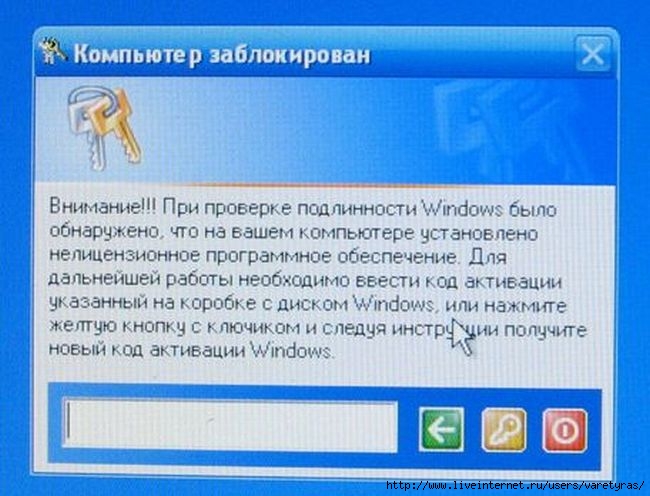
Всё бы ладно, пиратская винда, пусть и корпоративная, у которой кастрировано средство активации. Но если ткнуть кнопку с ключиком жёлтым можно увидеть вот это:

Это естественно развод. Это нынче в рунете сейчас вирус такой гуляет. Название и как от него излечиться к сожалению не знаю. Те, кто заразится:
— грузимся в безопасном режиме (консоль именно!)
— в консоли набираем (regedit)
— regedit
— по адресу
[HKEY_LOCAL_MACHINESOFTWAREMicrosoftW indows NTCurrentVersionWinlogon]
ключ "Shell"="Explorer.exe" < — если не такой а подобие ( …system32driversVinlogon.exe ) то это вирус, замените на ключ "explorer.exe"
— сканим регистр на наличие "driversVinlogon.exe" и мочим наглухо
— рестарт ( через консоль должно работать C:WINDOWSsystem32shutdown.exe )
— грузим в нормальном режиме и проходим полный скан антивирем
ДАВАЙТЕ ПОМОЖЕМ БЛИЖНЕМУ!!! КОМУ НЕ ТРУДНО ПРОЦЕТИРУЙТЕ ЭТОТ ПОСТ ЧТО БЫ КАК МОЖНО БОЛЬШЕ НАРОДУ УЗНАЛО ОБ ЭТОМ МАРАЗМЕ!!!!
Метки: компьютер |
Как сделать скриншот страницы! |
Это цитата сообщения принцеска_1 [Прочитать целиком + В свой цитатник или сообщество!]
Метки: компьютер |
Проблемы с плагином |
Это цитата сообщения Егорова_Таня [Прочитать целиком + В свой цитатник или сообщество!]
 Многие пользователи браузера ГуглХром стали жаловаться на постоянно появляющееся сообщение"Для отображения некоторых элементов этой страницы может потребоваться дополнительный плагин. Установить плагин..."После загрузки плагина никаких изменений не наблюдается.
Многие пользователи браузера ГуглХром стали жаловаться на постоянно появляющееся сообщение"Для отображения некоторых элементов этой страницы может потребоваться дополнительный плагин. Установить плагин..."После загрузки плагина никаких изменений не наблюдается.Это связано с какой-то ошибкой в самом браузере.Попробовать избавиться от такого оповещения можно двумя способами.
1.В верхнем правом углу экрана жмем на значок-гаечный ключик.Дальше Инструменты-Расширения-отключить расширение "Skype click to call".
2.Копируем вот это chrome://plugins ,вставляем в строку браузера.Жмем Enter .После перехода ,в самом низу страницы отключаем "Default Plug-in".
Необычные подарки всегда приносят радость своей неожиданностью.На сайте www.tdinteres.ru вы найдете очень интересные вещицы,которые не встретишь в обычных магазинах.
Метки: компьютер |
Горячие клавиши и полезности в браузере Chrome. Быстрые клавиши для Windows |
Это цитата сообщения Марриэтта [Прочитать целиком + В свой цитатник или сообщество!]
Горячие клавиши и полезности в браузере Chrome. Быстрые клавиши для Windows
- [CTRL + W] Закрыть текущую вкладку
- [CTRL + E / CTRL + K] Поиск с помощью Гугла
- [CTRL + R] Перезагрузить страницу
- [CTRL + T] Открыть новую вкладку
- [CTRL + U] Смотреть исходный код страницы
- [CTRL + P] Печать страницы
- [CTRL + D] Добавить страницу в закладки
- [CTRL + F] Поиск текста на странице
- [CTRL + G] Искать дальше
- [CTRL + H] Читать историю
- [CTRL + J] Страница ваших загрузок
- [CTRL + L] Выделить УРЛ страницы
- [CTRL + N] Новое окно(не вкладка)
- [CTRL + SHIFT + N] Открыть окно с режимом инкогнито
- [CTRL + + / CTRL + MOUSEUP] Приблизить
- [CTRL + - / CTRL + MOUSEDOWN] Отдалить
- [SHIFT + ESC] Дипетчер задач
- [CTRL + SHIFT + T] Открыть последнюю закрытую вкладку
- [CTRL + B] Добавить сверху панель закладок
- [CTRL + 1] или [CTRL + 2] и т.д. - переключение между вкладками
-
Вставляем только текст
Наверно многие сталкивались с ситуацией, когда при копировании какого либо текста в интернете копируется не только текст, но и все его оформление включая шрифт, цвет и отступы. Порой это очень раздражает т.к. приходится вычищать всю эту лишнюю информацию. Но можно поступить проще! Достаточно вместо стандартного «Вставить» (Ctrl-V) использовать комбинацию Ctrl-Shift-V, и текст вставится как простой текст без лишнего оформления.

-
Как запустить Google Chrome с закрепленными вкладками

Если вы хотите, чтобы при запуске браузера Chrome определенные сайты сразу запускались в закрепленных вкладках, то в этом вам поможет нехитрый параметр, которой надо дописать в ярлыке.
--pinned-tab-count=2 http://my-chrome.ru/ http://download.my-chrome.ru/,где значение «2″ обозначает количество закрепленных вкладок, а дальше через пробелы перечисляются адреса открываемых страниц.В последней тестовой версии появилась достаточно интересная фича. Думаю многим знакома ситуация, когда при постоянно открытом браузере в нем не менее постоянно открыта какая то страница (почта, новости или т.п.). Ну так вот, именно для таких «долгоиграющих» вкладок разработчики браузера создали возможность закреплять вкладки.Закрепленная вкладка прижимается к левому краю панели вкладок, убирает заголовок, оставляя только иконку.
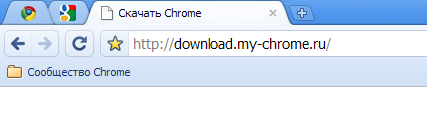
Метки: компьютер |
Как освободить компьютер от блокирующего порнобаннера |
Это цитата сообщения sharm [Прочитать целиком + В свой цитатник или сообщество!]
Лечимся от баннеров-AntiWinLocker
Сегодня в течение дня мне позвонило несколько человек с просьбой освободить компьютер от блокирующего порнобаннера.И я хочу рассказать об инструменте с помощью которого легко и быстро можно выполнить данную процедуру.Смотрите здесь.
Серия сообщений "Faq для компьютера":
Часть 1 - Как чистить клавиатуру на компе
Часть 2 - Знаки с помощью цифр
...
Часть 20 - Как записать разговор в скайпе? голос, а так же видео с экрана компьютера
Часть 21 - Уход за компом
Часть 22 - Как освободить компьютер от блокирующего порнобаннера
Часть 23 - Как восстановить стёртые и удалённые файлы
Часть 24 - Как записать файлы на флешку или диск?
Метки: компьютер |
Вирус.Что делать? |
Это цитата сообщения LURENA7 [Прочитать целиком + В свой цитатник или сообщество!]

 |
Метки: компьютер |
Drivepurg-программа для чистки компьютера |
Это цитата сообщения принцеска_1 [Прочитать целиком + В свой цитатник или сообщество!]
Метки: компьютер |
Учет и контроль трафика. Программа Networx. |
Это цитата сообщения принцеска_1 [Прочитать целиком + В свой цитатник или сообщество!]
 Во всем мире пользуются интернетом, но не у Всех пользователей есть безлимитные тарифы для интернета. Пользователи, которые используют интернет с ограниченным трафиком, удивляются, почему же так быстро заканчивается лимит. Ведь на компьютере установлено много программ и некоторые из них, могут обновляться в фоновом режиме (невидимый режим для пользователей). Для учета и контроля трафика, есть специализированная программа Networx.
Во всем мире пользуются интернетом, но не у Всех пользователей есть безлимитные тарифы для интернета. Пользователи, которые используют интернет с ограниченным трафиком, удивляются, почему же так быстро заканчивается лимит. Ведь на компьютере установлено много программ и некоторые из них, могут обновляться в фоновом режиме (невидимый режим для пользователей). Для учета и контроля трафика, есть специализированная программа Networx.
Метки: компьютер |
Как сохранить закладки в один клик |
Это цитата сообщения valirossi [Прочитать целиком + В свой цитатник или сообщество!]
Приветствую всех. Как сохранить закладки браузера? Данным вопросом задавался наверно каждый из нас, кто сталкивался с необходимостью переустановить операционную систему или перенести ее на новый жесткий диск. За все время нашей активной жизни в интернете у нас в браузерах накапливается такое большое количество закладок, которое попросту будет сложно восстановить, если не позаботиться о их сохранении заранее.
А как сохранить закладки? Не переписывать же их ручками на бумажку или же рыскать в глубоко спрятанных папках настроек учетной записи в поисках файла с настройками браузера. К тому же, многие уже не используют в работе только один браузер, как минимум их два. Я лично активно использую два браузера постоянно (ежедневно) и ещё два используется время от времени. Итого мне придется сохранять закладки для 4-х разных браузеров, если вдруг я вздумаю переустановить Windows, а это крайне гемморно ![]()
Вывод: Нам нужен универсальный помощник, который бы делал резервные копии закладок для всех браузеров разом. И такой помощник у нас есть и имя ему Bookmarks Backup.
Bookmarks Backup
Как следует из названия, утилита позволит вам сохранить закладки пяти самых популярных на нынешний день браузеров: Internet Explorer, Mozilla Firefox, Google Chrome, Opera и Safari. Причем сохранения закладок производится практически в один клик мыши. Итак. Запускаем прогу и она автоматически определяет какие браузеры мы имеем (что-то подобное было и с сейвами игр).
- Отмечаем те браузеры, чьи закладки мы хотим сохранить.
- Задаем папку для сохранения путем нажатия мышкой по кнопке Browse
- Производим резервное копирование, нажав на большую кнопку Backup
- Закрываем все работающие браузеры и ждем несколько секунд, пока софтинка сохранит все закладки.
 Дело сделано. Все ваши закладки сохранены в выбранную папку и теперь можно смело заниматься переустанвкой системы, не боясь потерять заветные вкладки. После чего потребуется лишь обратная операция: выбрать браузеры, установить источник вкладок и нажать на Restore
Дело сделано. Все ваши закладки сохранены в выбранную папку и теперь можно смело заниматься переустанвкой системы, не боясь потерять заветные вкладки. После чего потребуется лишь обратная операция: выбрать браузеры, установить источник вкладок и нажать на Restore
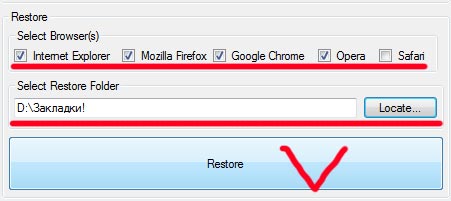 Сама программа Bookmarks Backup весит крайне мало, что-то порядка 100 кб и не требует установки на компьютер, запускаете только единственный файл и начинаете работать. Поддержки русского языка нету, но ей он и не нужен, с ней трехлетний малыш разберется. Пора подводить итоги.
Сама программа Bookmarks Backup весит крайне мало, что-то порядка 100 кб и не требует установки на компьютер, запускаете только единственный файл и начинаете работать. Поддержки русского языка нету, но ей он и не нужен, с ней трехлетний малыш разберется. Пора подводить итоги.
Вывод
Bookmarks Backup – очень маленькая, но крайне полезная утилита для резервного копирования закладок пяти популярных браузеров. Шустрое время работы, малый вес, портативность и удобство работы. Идеальное решение при переезде на новую ОСь. Must Have!
Скачать Bookmarks Backup C VIP
http://zone-pc.ru/index.php/praktikum/kak-soxranit-zakladki-v-odin-klik/
Серия сообщений "Софт":
Часть 1 - Программы которые мне пригодились!
Часть 2 - Программы которые мне пригодились! Часть 2
...
Часть 22 - Портал поиска драйверов
Часть 23 - Библиотека бесплатных программ... много...
Часть 24 - Как сохранить закладки в один клик
Часть 25 - 3D моделирование Вашей комнаты
Метки: компьютер браузер |
Если не работает клавиатура или мышка. Краткая инструкция в картинках |
Это цитата сообщения BraveDefender [Прочитать целиком + В свой цитатник или сообщество!]
Подробно написал здесь — «Средства Windows для замены клавиатуры или мыши», а если коротко, можно посмотреть в этой записи. Копирование запрещено!

Если перестала работать клавиатура или компьютерная мышь, то, конечно, придется покупать новую, но можно временно заменить их встроенными средствами Winwows.
Метки: компьютер полезности |
Кто хочет обратную связь?! |
Это цитата сообщения Silvestr [Прочитать целиком + В свой цитатник или сообщество!]
Оригинал сообщения
Комментарии:
Сегодня я хочу очередной раз обратить ваше внимание на то, в каком почтовом сервисе и с какой целью вы заводите себе почтовый ящик. Если вам нужна почта для ведения бизнеса онлайн или заработка в интернете (монетизацией), то заводить почтовый ящик нужно либо на Gmail, либо на Яндексе, но ни в коем случае на Mail.
Получил письмо от своего читателя и не смог отправить ему ответ, к сожалению. Он использовал почтовый ящик именно с почтового сервиса Mail. А если вам должна прийти важная информация не на одну тысячу долларов, что тогда? Терять деньги? Причем, нелестные отзывы о работе Mail почты я уже читаю не на одном сайте и блоге в интернете. Да и сам лично убедился, отвечая на письма своих подписчиков.
Так что сначала семь раз проверьте, а потом регистрируйтесь. Как , можно посмотреть в моем видеоуроке.
Метки: компьютер полезности |
Цитата сообщения НебоОблака
Как быстро сделать конверт для диска. |
Цитата |
Недавно я предлагала способ декорации стены с помощью коробочек от CD. Но ведь диски тоже нужно где-то хранить, чтобы они не поцарапались. Вполне приемлемый вариант. А бумагу можно взять цветную - тогда совсем другой вид будет.
Метки: компьютер полезности |
Комментарии (0) |
Экспресс курс Windows XP |
Это цитата сообщения Егорова_Таня [Прочитать целиком + В свой цитатник или сообщество!]
 Экспресс курс Windows XPНа сайте размещены книги, учебники, самоучители для самостоятельной подготовки к работе в Microsoft Windows XP , Microsoft Office , Microsoft Access , Microsoft Excel , Microsoft , Outlook , Microsoft Word , Microsoft Internet Explorer , Microsoft Project , Adobe Acrobat , HTML.Учебные материалы помогут изучить пакет начинающим и будут полезны более опытным пользователям. Часть I. Основы работы с Windows XP
|
| из блога Егоровой Татьяны |
Метки: компьютер |
Мешаем вирусу войти в ваш компьютер! |
Это цитата сообщения [Прочитать целиком + В свой цитатник или сообщество!]

Мой друг в майл.ру всегда меня балует разными интересными штучками.
Вот и на этот раз порадовал одной хитростью.
Компьютерный ремонтник говорит, что это похоже на золото.
Это - хорошая вещь.
Мой друг изучил эту компьютерную уловку сегодня, это действительно
изобретательно в ее простоте.
Как Вы может знаете, когда вирус входит в Ваш компьютер,
он направляется прямо в Вашу книгу адресов электронной
почты, и посылает себя всем по вашим адресам,
таким образом заражая всех Ваших друзей и партнеров.
Эта уловка не помешает вирусу войти в Ваш компьютер,
но это будет мешать ему использовать Вашу адресную книгу
для распространения далее, и это даст Вам знать, что вирус
вошел в Ваш компьютер.
Вот то, что Вы делаете:
Во-первых, откройте свою адресную книгу и нажмите на "новый контакт",
так же, как Вы сделали бы, если бы Вы добавляли нового друга в свою
адресную книгу электронной почты.
В окне, где Вы написали бы имя своего друга, пишите "А".
Для псевдонима или адреса электронной почты, напишите AAAAAAA@AAA.AAA
Теперь, вот то, что Вы сделали и почему это работает:
Имя "А" будет на первом месте Вашей адресной книги как вход No.1.
С этого места вирус начнет входить, чтобы послать себя всем Вашим друзьям.
При попытке послать себя по адресу "AAAAAAA@AAA.AAA" , произойдет остановка ,
т.к такого адреса не существует и вирус не пойдет распространяться
дальше и Ваши друзья не будут заражены.
Второе большое преимущество этого метода:
Если электронная почта не может быть отправлена, Вы будете уведомлены
относительно этого в Вашей входящей почте почти немедленно.
Следовательно, если Вы когда-либо получаете сообщение, говорящее Вам,
что электронная почта, адресованная AAAAAAA@AAA.AAA, не может быть послана,
Вы знаете сразу же, что у Вас есть вирус в Вашей системе.
Вы можете тогда предпринять шаги, чтобы избавиться от этого!
Довольно гладкий способ, а?
Если все, которых Вы знаете, делают это, тогда Вам не о чем волноваться, и о
приходящей почте.
СДЕЛАЙТЕ ЭТО ТЕПЕРЬ и если будет желание, можете передать это всем своим друзьям!

http://blogs.mail.ru/mail/lobsang48/7E7BD2BC4C5802CD.html
Серия сообщений "Полезности!":
Часть 1 - Как правильно выбирать арбуз
Часть 2 - Подарок для Вас!!!! Музыка для ума
...
Часть 49 - Как вывести WebMoney через почту
Часть 50 - Клей из линолеума своими силами
Часть 51 - Мешаем вирусу войти в ваш компьютер!
Метки: компьютер полезности |
Самоучитель по устранению сбоев и неполадок домашнего ПК |
Это цитата сообщения Егорова_Таня [Прочитать целиком + В свой цитатник или сообщество!]
 сбоев и неполадок домашнего ПК Как пользоваться книгой? Загляните в оглавление этой книги, она разделена на двадцать глав, которые вполне подробно рассказывают обо всех ситуациях, встречающихся каждому пользователю в ежедневной практике. Не стоит читать всю книгу подряд. Несмотря на относительно малый объем, в ней можно найти массу интересной информации, которую попросту нет смысла запоминать. Пусть книга лежит в ящике стола — она вам поможет при решении конкретных проблем или, например, если захотите "предохраниться" и заранее изучить интересующий вас вопрос. По ходу изложения материала акцент делается на поиск проблемы в программах, а не в аппаратном обеспечении, что не исключает необходимости периодической диагностики всего оборудования. Это позволит полностью исключить возможность проведения лишней работы, а также избежать потери ценной информации. Предисловие Введение:
Почему компьютер дает сбои? Можно ли избежать сбоев в работе ПК? Классификация сбоев и неполадок Типичные ошибки и заблуждения пользователя Глава 1. Что делать, если компьютер плохо работает?
Средства предупреждения сбоев и неполадок Спасение важных данных и настроек Правила гарантийного обслуживания |
Метки: компьютер полезности |
Работаем без мышки(полезные клавиши) |
Это цитата сообщения LebWohl [Прочитать целиком + В свой цитатник или сообщество!]
SHIFT + Щелчок правой кнопкой Открывает контекстное меню, содержащее дополнительные пункты.
SHIFT + Двойной щелчок правой кнопкой Выполняет альтернативную команду (обычно второй пункт в контекстном меню).
ALT + Двойной щелчок правой кнопкой Открывает окно свойств объекта.
DELETE Удаляет объект.
SHIFT + DELETE Немедленно удаляет объект без помещения его в корзину.
Метки: компьютер полезности |
Microsoft Word 2010. (книга). |
Это цитата сообщения ХОДУСЯТКИ [Прочитать целиком + В свой цитатник или сообщество!]
Недавно полетел Windows, пришлось переустанавливать. Заодно установила (новый для меня) Microsoft Word 2010 ,в котором можно быстро ориентироваться в содержимом документа с помощью усовершенствованной области навигации и средств поиска, которые позволяют легко находить и даже переупорядочивать содержимое документа в одной удобной области.
Благодаря возможностям совместного редактирования теперь можно изменять один и тот же документ одновременно с пользователями. Во время работы можно даже общаться друг с другом непосредственно в приложении Word. Если у двух сторон есть интеренет.Интересно, надо попробовать.
Для справки:
Microsoft Word (часто — MS Word, WinWord или просто Word) — текстовый процессор, предназначенный для создания, просмотра и редактирования текстовых документов, с локальным применением простейших форм таблично-матричных алгоритмов.
Нашла вот такую книгу по эксплуатации, может кому пригодится.

Метки: компьютер полезности |
Разблокировка Windows . Удаление заставки без отправки sms |
Это цитата сообщения Марина_Кузьмина [Прочитать целиком + В свой цитатник или сообщество!]
Разблокировка Windows . Удаление заставки без отправки sms
Многим, скорей всего, приходилось сталкиваться с такими окнами на экране компа или слышали об этом от друзей. Появляется такое окно сразу после перезапуска. Цвета оформления встречаются разные, есть с фотками. текст угроз разнообразны, например: «Windows заблокирована. Для разблокировки нужно послать смс с текстом... на номер... и ввести полученный код» и т.д.
Компьютер заблокировался и выдает что-то вроде такого экрана? Во-первых, ни ваш провайдер, ни производитель операционной системы никогда не попросят вас отсылать СМС. Поэтому НИКОГДА никуда смс не отсылайте. Во-вторых, знайте - это вирус из семейства Trojan.Winlock В-третьих, - это не смертельно и можно разблокировать компьютер.
Метки: компьютер полезности |
О СПАМЕ, ВЗЛОМАХ И МОШЕННИЧЕСТВЕ |
Это цитата сообщения Лана_Берг [Прочитать целиком + В свой цитатник или сообщество!]
О СПАМЕ, ВЗЛОМАХ И МОШЕННИЧЕСТВЕ
http://blogs.mail.ru/mail/vjamba/6BFD0B0AC7852F0F.html
|
Метки: компьютер полезности |
Сочетание клавиш |
Это цитата сообщения _SVETA_LANA_ [Прочитать целиком + В свой цитатник или сообщество!]
Удерживаем alt и набираем цифры на клавиатуре - используем цифры
ТОЛЬКО с правой стороны клавы!
Получаем:
0130 ‚ Нижняя бинарная кавычка
0132 „ Открывающая лапка
0133 … Многоточие
0136 € Евро
0139 ‹ Левый уголок
0145 ‘ Перевернутый апостроф
0146 ’ Апостроф
0147 “ Закрывающая лапка
0148 ” Английская закрывающая лапка
0149 • Большая точка
0150 – Короткое тире (минус)
0151 — Тире
0153 ™
0155 › Правый уголок
0167 § Параграф
0169 ©
0171 « Открывающая елочка
0174 ®
0176 ° Знак градуса
0177 ±
0183 · Точка по центру
0187 » Закрывающая елочка
Метки: компьютер полезности |
Последняя версия антивируса avast! |
Это цитата сообщения Silvestr [Прочитать целиком + В свой цитатник или сообщество!]
Выпущена новая финальная версия популярного антивируса avast!.
Это обновление исправляет некоторые проблемы совместимости и устраняет ошибки:
-
Решена проблема в aswSP.sys при которой мог произойти сбой;

-
Теперь при обновлении с предыдущей версии avast! Pro и avast! Internet Security автоматически добавляется SafeZone;

-
Решена проблема совместимости с программой Malwarebytes Anti-Malware Pro;

-
Улучшена очистка руткитов;

-
Улучшена совместимость поведенческого щита с другими программами;

-
Улучшения для CommunityIQ;

-
Исправления для WebRep-плагина для браузера Google Chrome;

-
Произведен ряд улучшений производительности и совместимости.

Серия сообщений "Безопасность":
Часть 1 - Сделай резервную копию!
Часть 2 - Сделай клон своих данных (резервное копирование).
Часть 3 - Не помните логин или пароль?!
Часть 4 - Ответа нет, есть вариант.
Часть 5 - Последняя версия антивируса avast!
Метки: компьютер полезности |
Антивирусник - Kaspersky Virus Removal Tool 2010 |
Это цитата сообщения EFACHKA [Прочитать целиком + В свой цитатник или сообщество!]
Kaspersky Virus Removal Tool это бесплатная утилита от лаборатории Касперского, которая поможет вылечить компьютер от вирусов, шпионов и другого вредоносного программного обеспечения. Утилита Касперского поможет быстро определить является ли подозрительное поведение компьютера результатом действия вредоносной программы.
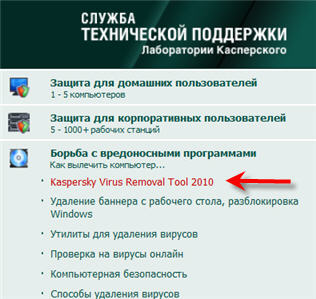
На официальном сайте Лаборатории Касперского бесплатно можно скачать и установить утилиту Kaspersky Virus Removal Tool 2010. Для этого заходим в раздел "Служба технической поддержки" и в меню справа выбираем соответствующую ссылку.
Метки: компьютер |



















































 Подключившись к Интернету, пользователи
Подключившись к Интернету, пользователи 




